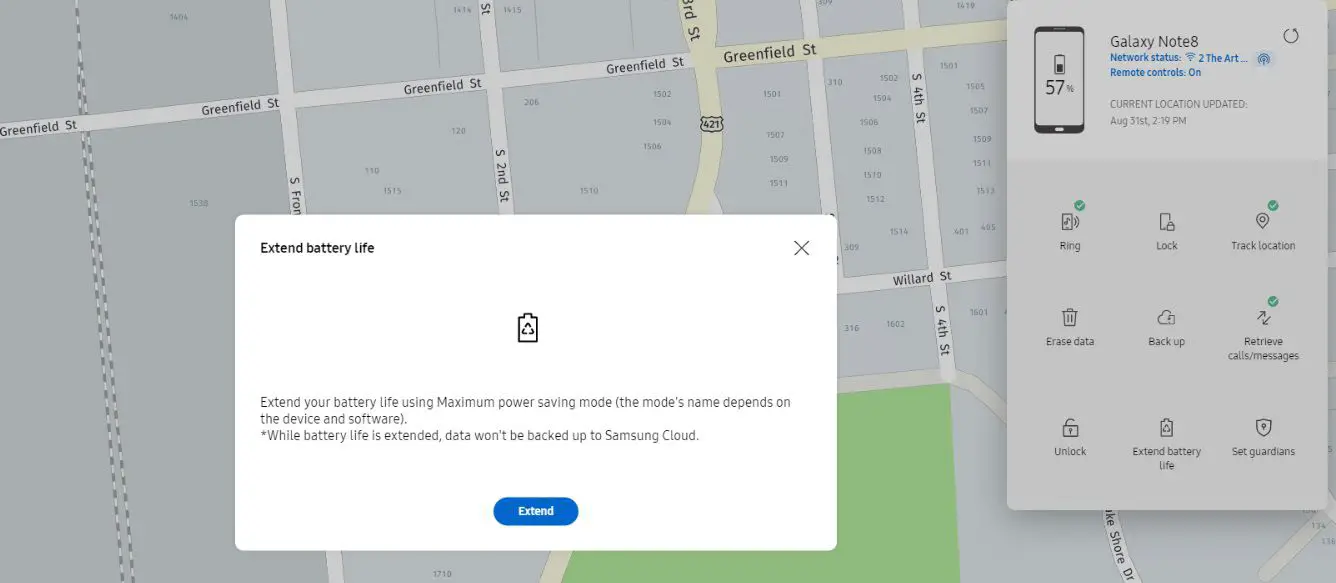Samsung Find My Mobile-lokaliseraren visar din enhet på en karta. Det fungerar ungefär som Google Find My Device och Apple Find My iPhone-apparna. Samsungs telefonspårare håller också flikar på din telefon tills du hämtar den.
Hur man använder Samsung Phone Locator
Om du aldrig har använt Samsung Find My Mobile-tjänsten tidigare måste du godkänna dess användarvillkor innan du börjar. Efter en snabb installation kan du hitta platsen för din telefon. Samsung Find My Mobile fungerar bara om din telefon är påslagen. Om det är avstängt, kontrollera regelbundet om någon har aktiverat det. Om batteriet är urladdat måste du tillgripa gammaldags detektivarbete.
-
Gå till FindMyMobile.Samsung.com. Du hittar Samsungs onlineverktyg för att hitta en förlorad enhet. Om du aldrig har använt det här verktyget från den dator du för närvarande använder och inte är inloggad väljer du Logga in.
-
På inloggningsskärmen anger du e-postadressen eller telefonnumret som användes för att konfigurera ditt Samsung-konto samt ditt lösenord.
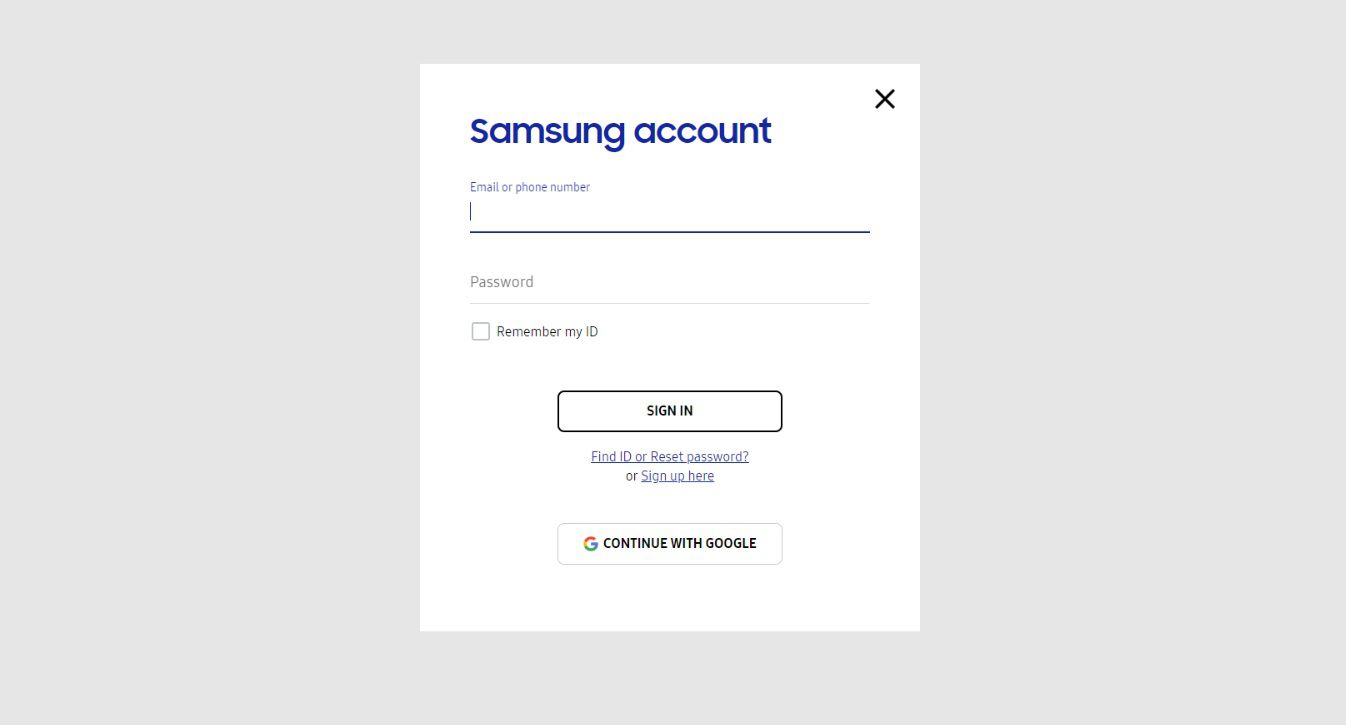
-
Om du inte har använt det här verktyget tidigare, godkänner du Samsungs integritetspolicy, tillåter det att hitta din telefon och accepterar ett par lagliga bestämmelser. Om du är okej med allt detta, välj Hålla med.
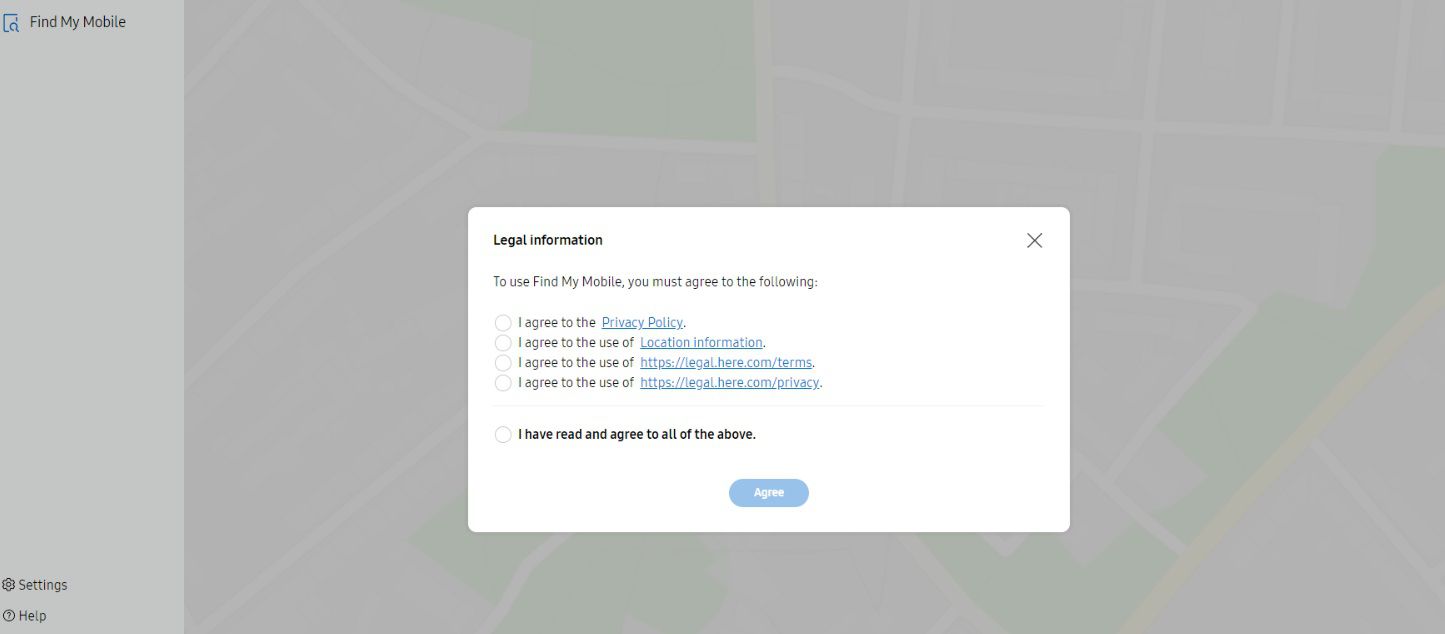
-
Om din telefon är inloggad på ditt Samsung-konto hittar Find My Mobile din förlorade telefon direkt på en karta.
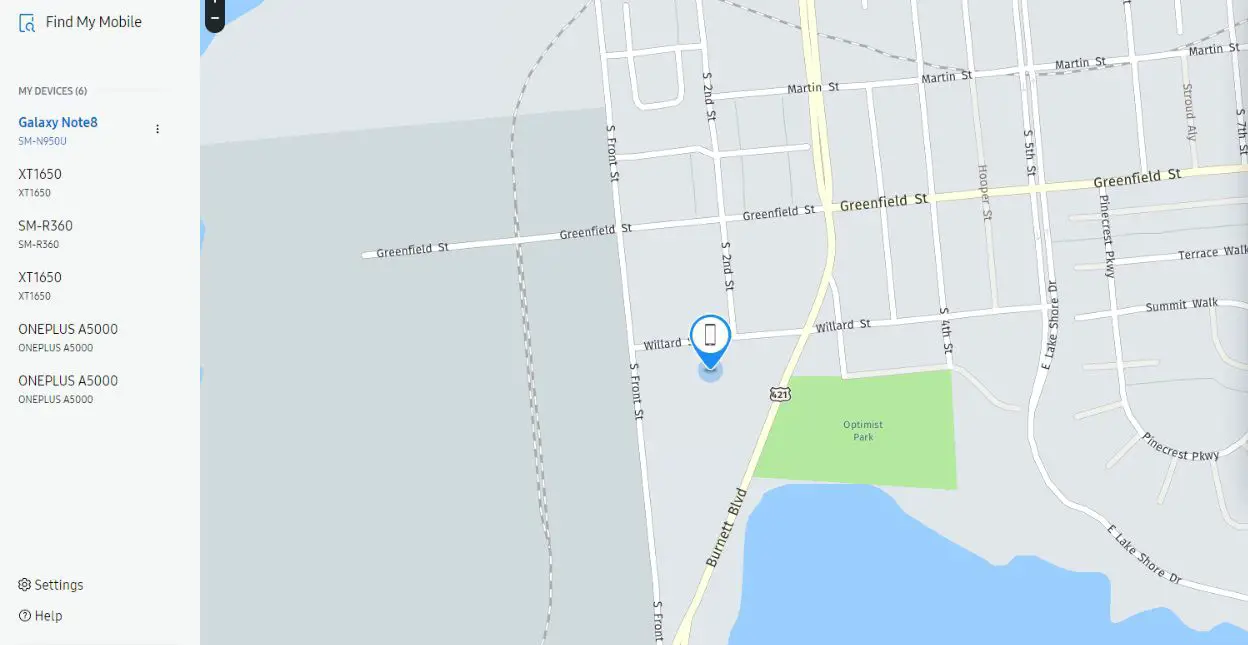
-
Om din förlorade telefon finns i närheten och du inte hittar den, välj Ringaoch välj sedan Ringa igen för att beordra enheten att avge en ringsignal eller ett ljud. Den ringer med högsta volym, även om ljudet är avstängt.

-
Du kan också be Samsung Find My Mobile-funktionen att hålla ett öga på din telefon tills du får tillbaka den. Välj Spåra plats i fjärrverktygsmenyn och välj sedan Start.
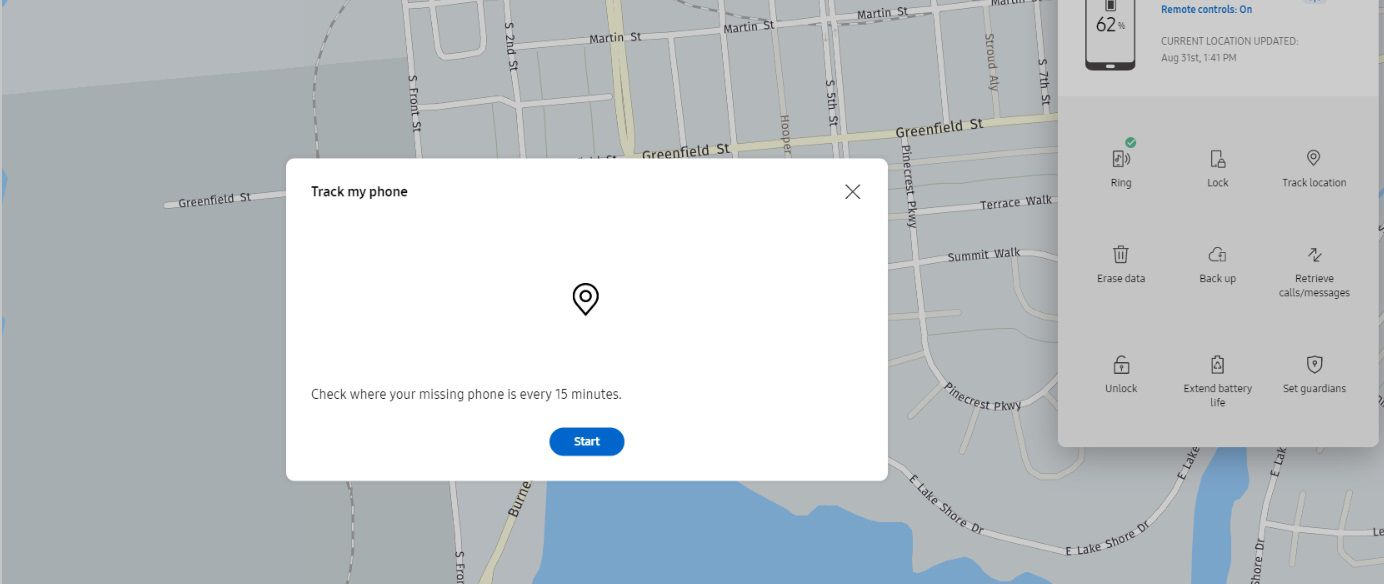
Hitta min mobil uppdaterar platsen var 15: e minut. Det visar också ett meddelande på telefonen om att platsen spåras.
Hur man använder Samsung Phone Locator för att säkra din enhet
Om din telefon är någonstans rimligt säker tills du kan komma tillbaka till den, ta en stund att vidta några försiktighetsåtgärder. Du kan göra flera saker, som att sätta det i energisparläge, säkerhetskopiera innehållet och låsa det.
-
Välj Låsa i fjärrhanteringsmenyn. Det förklarar att din telefon för närvarande inte är låst, men du kan nu låsa den och visa nödkontaktinformation på skärmen, avbryta biometri, stoppa användningen av Samsung Pay och hindra någon från att stänga av enheten. Välj Nästa.
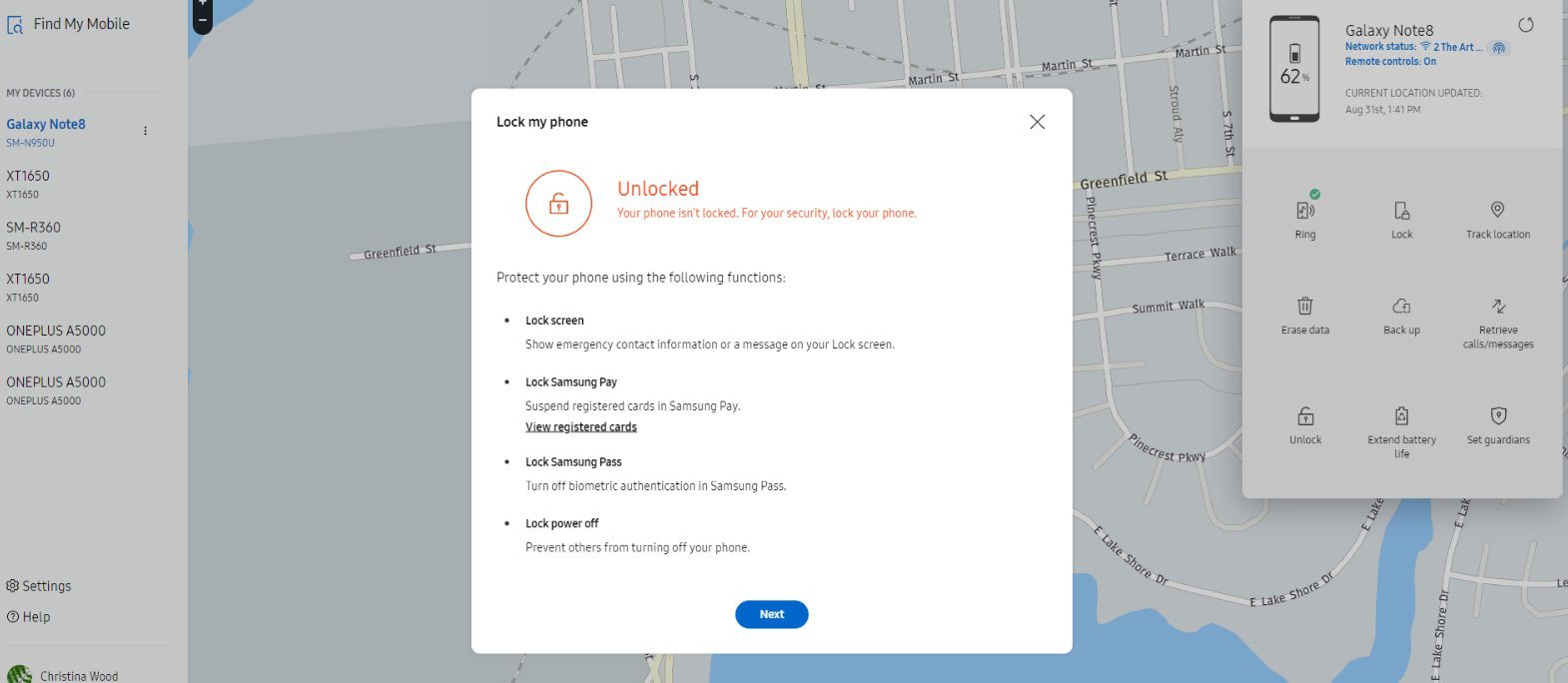
-
Du har möjlighet att ställa in en PIN-kod som låser upp telefonen när du får tillbaka den. Du kan också ange ett meddelande som visas på låsskärmen på din förlorade telefon. Om du vill kan du ange ett telefonnummer där du kan nås om någon hittar enheten innan du gör det.
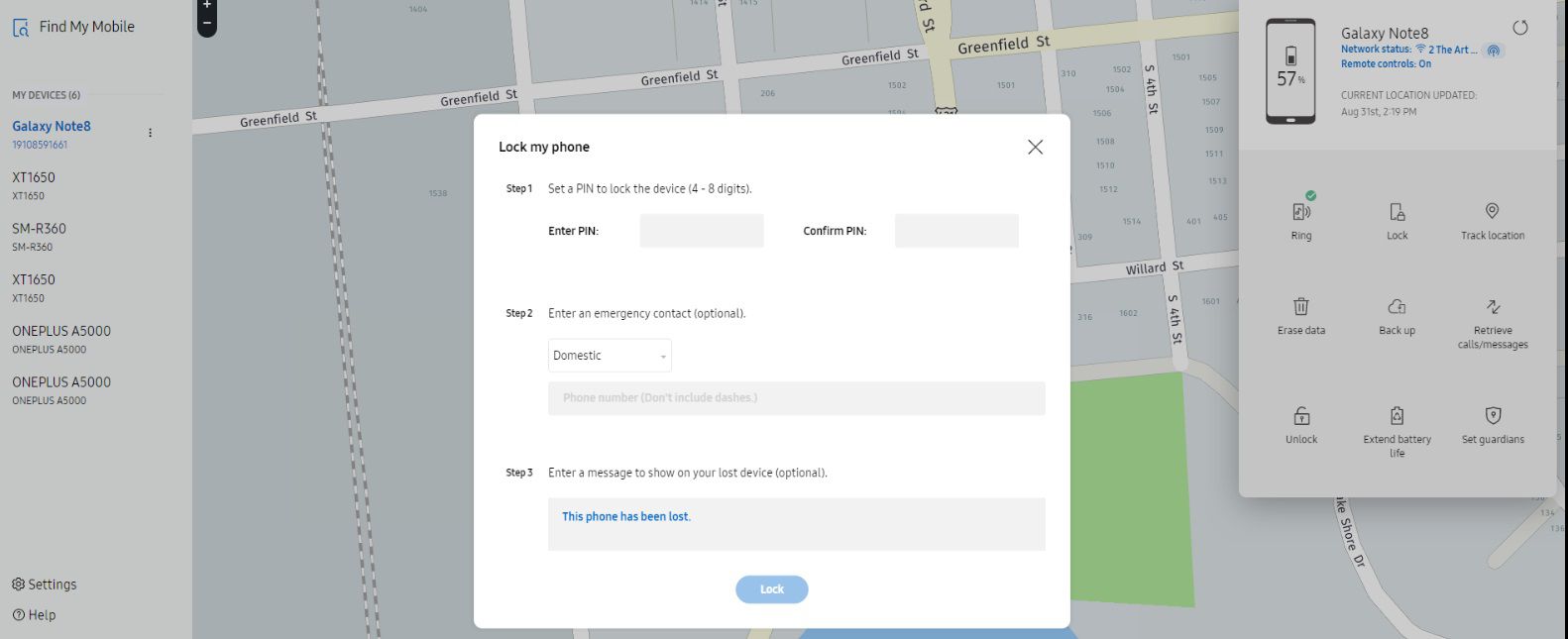
-
Om du är orolig för att du inte ska hämta din enhet innan någon annan tar tag i den, raderar du all information på telefonen. Välj Radera dataoch välj sedan Fabriksåterställning av data. Om du använder Samsung Pay kanske du vill radera dina Samsung Pay-data.
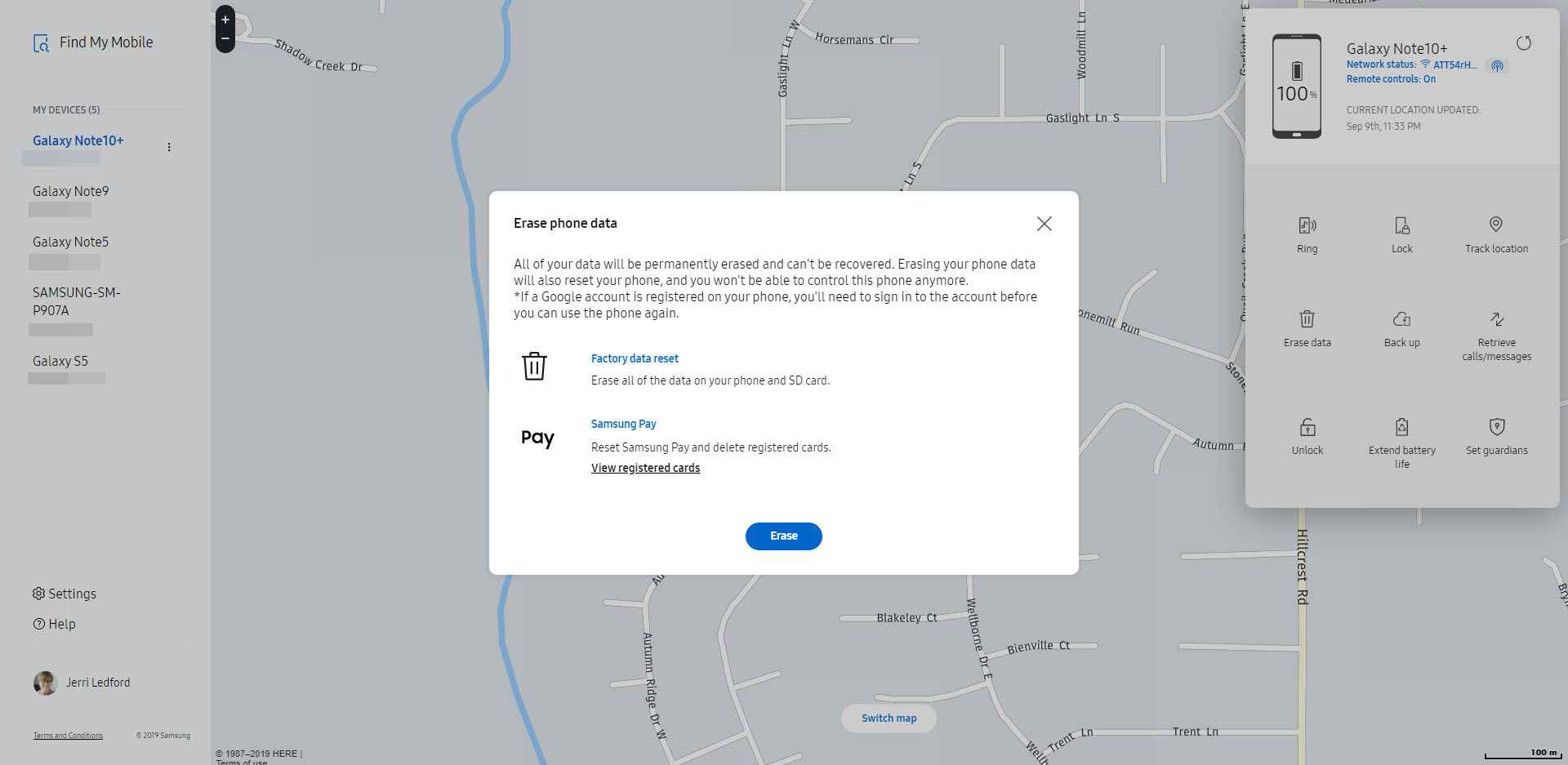
Hur du hanterar din telefon med Samsung Hitta min mobil
Du har också alternativ för att hantera dina enhetsfunktioner medan den är utom din kontroll. Om du till exempel saknar viktiga meddelanden medan din Galaxy-telefon går förlorad, gå till dina senaste samtal och meddelanden från den dator du använder för att hitta telefonen. Du kan också förlänga batteriets livslängd så att du kan ringa telefonen när du är nära den för att hitta den.
-
Välj Hämta samtal / meddelanden.
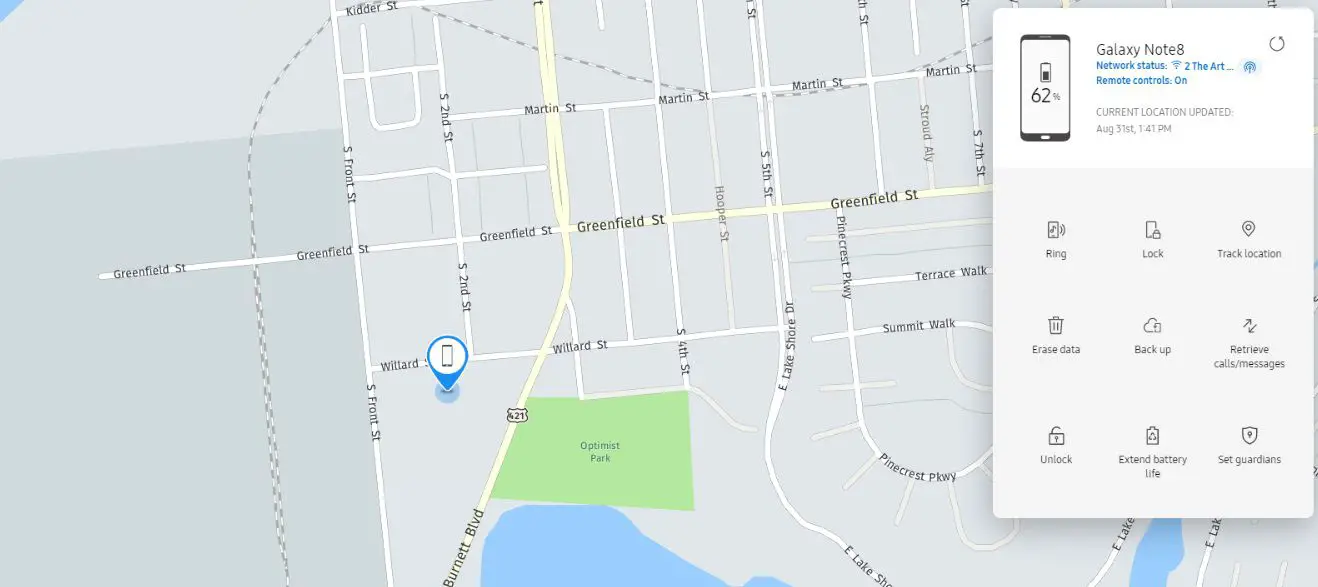
-
Nästa skärm förklarar hur den här funktionen fungerar. Välj för att hämta dina 50 senaste samtal och meddelanden Hämta. Ge det en minut, och det visar en lista över alla som ringde eller skickade meddelanden till dig nyligen.
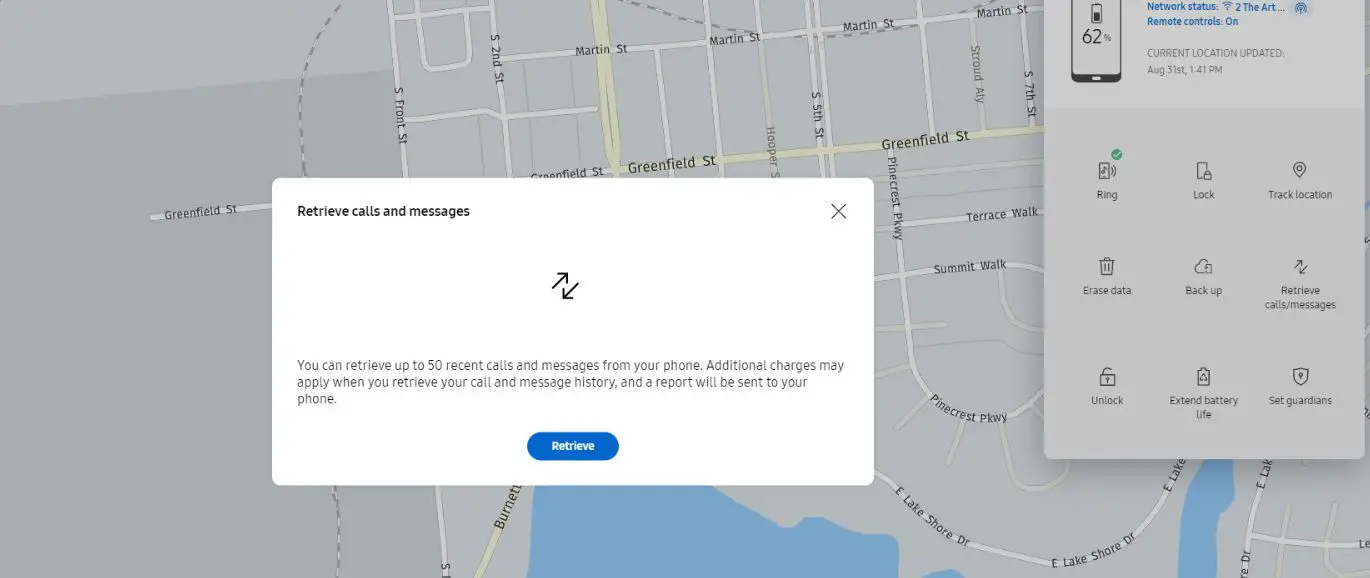
-
Samsung Find My Mobile visar batterinivån på din telefon i verktygsmenyn för fjärrhantering. Om batteriet är lågt och du tror att det stängs av innan du hämtar det, förläng batteriets livslängd på distans. Välj Förläng batteriets livslängdoch välj sedan Förlänga för att använda den här funktionen.